
Препоръчително: Не можете да инсталирате Edge Extensions след надстройка
Microsoft Edge, новият уеб браузър в Windows 10, Edge е един от най-добрите браузъри за Windows 10. Edge е бърз и сравнително прост, работи чудесно както на традиционен компютър, така и на сензорни устройства, в много отношения пред други браузъри.
Поддръжката за разширения е може би най-популярното нещо, което потребителите на PC чакат след излизането на Windows 10. Microsoft актуализира браузъра, за да поддържа разширения. Сега можете да инсталирате разширения за Edge, като добавите нови функции, както и да персонализирате Edge, както искате.
Инсталиране на Edge Browser Extensions.
В това ръководство ще разгледаме как да инсталирате разширенията на браузъра Edge в Windows 10..
Стъпка 1: Open Edge. Отидете в менюто - (три точки), разположен в горния десен ъгъл на прозореца на браузъра (вижте изображението) и след това изберете "Разширения".
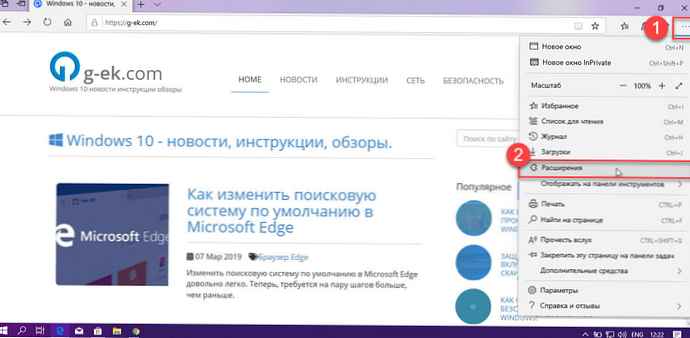
Стъпка 2: Кликнете върху връзката „Вижте допълнителни разширения“, За да посетите официалната страница в магазина.
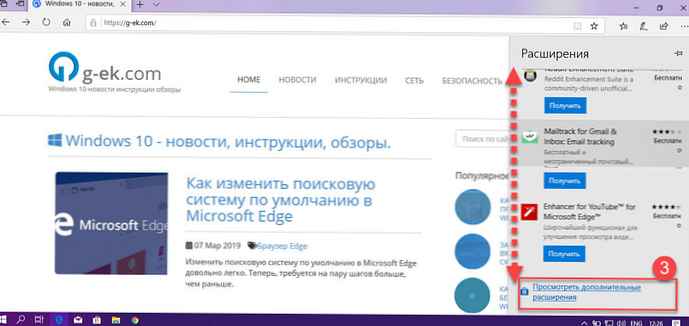
Стъпка 3: В отворения прозорец на Windows Store ще видите всички налични разширения за Edge.
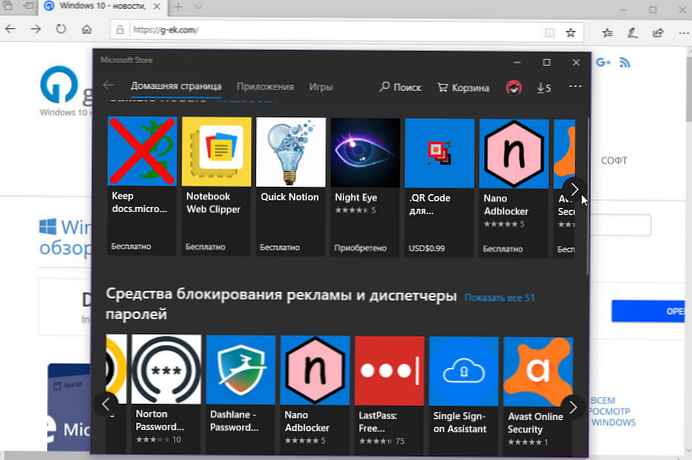
Стъпка 4: Кликнете върху желаното разширение и кликнете върху „Инсталиране “, за да го изтеглите и инсталирате.
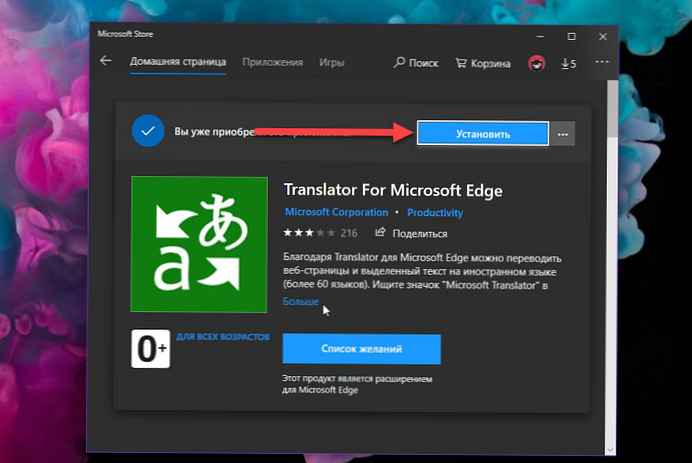 Стъпка 5: След изтеглянето кликнете върху „Изпълнете ", който се появява след приключване на изтеглянето
Стъпка 5: След изтеглянето кликнете върху „Изпълнете ", който се появява след приключване на изтеглянето 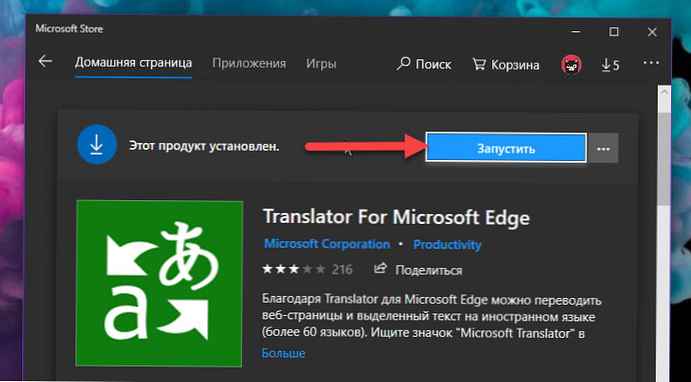
Стъпка 6: Edge ще ви информира, че имате инсталирано ново разширение, в диалоговия прозорец щракнете върху „Активиране “.
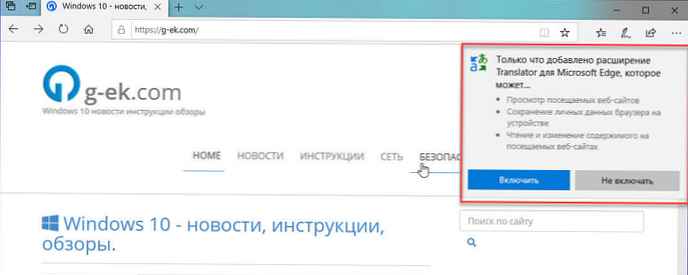
Цялото разширение за браузъра Edge е инсталирано и готово за употреба..
Ако искате да деактивирате разширението, отидете в менюто - (три точки), разположен в горния десен ъгъл на прозореца на браузъра, изберете "Разширения", и преместете плъзгача на превключвателя на "Off". или кликнете върху иконата на зъбно колелотака че да се появи бутонът "Изтриване".
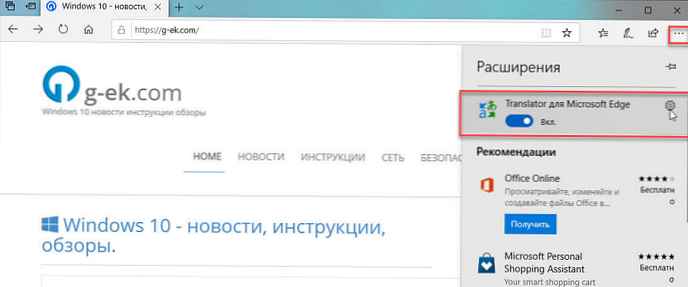
Как да инсталирате разширение в Edge чрез Windows 10 Developer Mode
По подразбиране Microsoft Edge позволява само на потребителите да инсталират разширения от Windows Store. Въпреки това, понякога може да се наложи да инсталирате разширение, което вече не е в Windows Store или по някаква причина е било премахнато от магазина. В този случай функцията за разширение Инсталиране от други източници може да ви помогне да разрешите този проблем. Ето как да го направите:
Първо, трябва да активирате режима на програмист в Edge. Направете го по следния начин.
Стъпка 1: Open Edge. Въведете или поставете следния адрес в адресната лента:
относно: знамена
Ще получите следната страница:
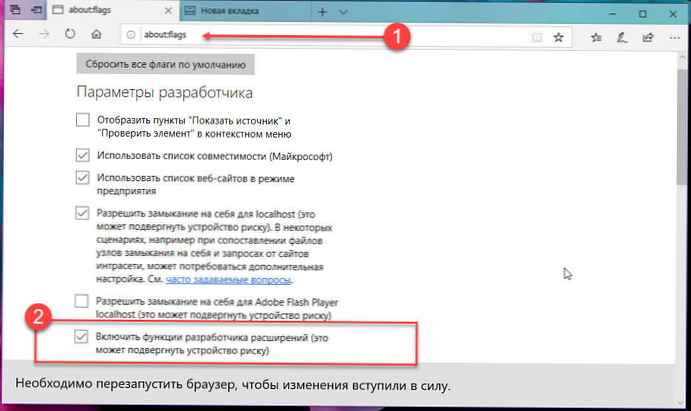
Стъпка 2: Намерете - „Активиране на функцията за програмисти за разширения, включете го и рестартирайте браузъра.
Стъпка 3: След рестартирането отидете в менюто ... (Три точки) и изберете "Разширения “.

Тук ще намерите нова опция за инсталиране на разширения, която ви позволява да инсталирате разширения от места, различни от Windows Store.
Това е всичко.











